როგორ გამორთოთ სენსორული ეკრანი Windows 11-ში
რა უნდა იცოდეთ
- გახსენით მოწყობილობის მენეჯერი, გააფართოვეთ ადამიანის ინტერფეისის მოწყობილობებიდა აირჩიეთ HID-თან თავსებადი სენსორული ეკრანი.
- აირჩიეთ მოქმედება > მოწყობილობის გამორთვა > დიახ.
- გაიმეორეთ ნებისმიერი სხვა სენსორული მოწყობილობისთვის ამ სიიდან, რათა გამორთოთ Windows 11 სენსორული ეკრანი.
არ ხართ სენსორული ეკრანის მოყვარული Windows 11 ლეპტოპებზე, კომპიუტერებზე და Microsoft-ის Surface მოწყობილობების ხაზზე? Არაა პრობლემა. ეს სახელმძღვანელო გაგაცნობთ ნაბიჯებს, თუ როგორ უნდა გამორთოთ Windows 11 სენსორული ეკრანი დროებით და სამუდამოდ.
როგორ გამორთო სენსორული ეკრანი Windows 11-ზე?
Windows 11-ის სენსორული ეკრანის გამორთვისთვის საჭირო არ არის სპეციალური ჰაკები ან ხრიკები, რადგან ეს პარამეტრი ჩაშენებულია უშუალოდ ოპერაციულ სისტემაში და მისი გამოყენება შესაძლებელია რამდენჯერაც გსურთ. აი, როგორ გამოვიყენოთ ის, რომ გამორთოთ ყველა შეხების ფუნქცია, მიუხედავად იმისა, იყენებთ Microsoft Surface-ს თუ სხვა Windows 11 კომპიუტერს სენსორული ეკრანით.
გახსენით მოწყობილობის მენეჯერი. Windows 11-ში იქ მისასვლელად ერთი მარტივი გზაა მარჯვენა ღილაკით დაწკაპუნებით
დაწყების ღილაკი წვდომისთვის Power User მენიუ; აირჩიეთ Მოწყობილობის მენეჯერი სიიდან.შეეხეთ ისარს გვერდით ადამიანის ინტერფეისის მოწყობილობები სია გაფართოვდეს.
-
აირჩიეთ პირველი HID-თან თავსებადი სენსორული ეკრანი ნივთი.
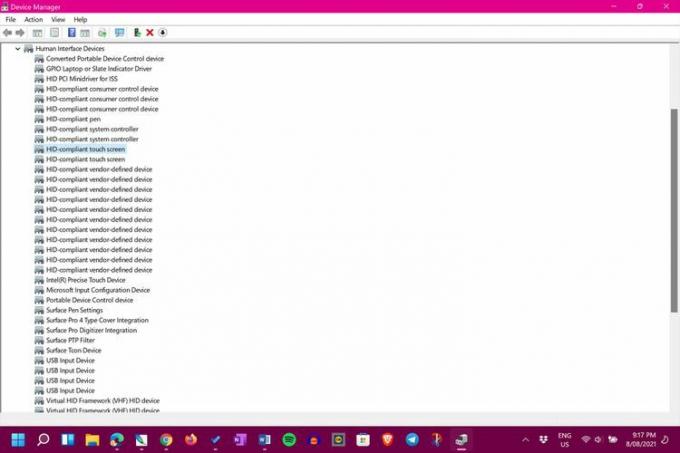
-
აირჩიეთ მოქმედება > მოწყობილობის გამორთვა მენიუდან მოწყობილობის მენეჯერის ზედა ნაწილში.
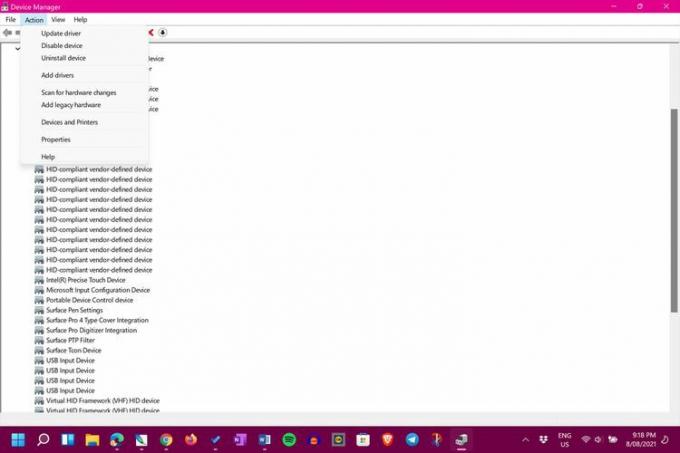
-
აირჩიეთ დიახ.
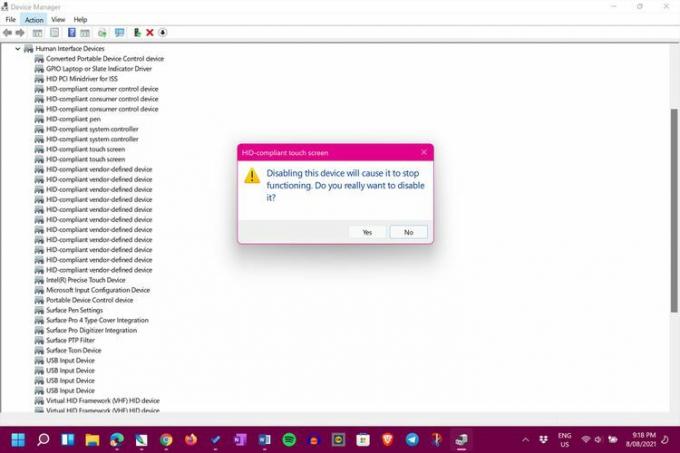
-
აირჩიეთ მეორე HID-თან თავსებადი სენსორული ეკრანი პუნქტი და გაიმეორეთ ბოლო ორი ნაბიჯი (გადადით მოქმედება > მოწყობილობის გამორთვა > დიახ).
თუ მეორე ნივთი არ გაქვთ, ეს სრულიად კარგია. ეს ნიშნავს, რომ თქვენ დაასრულეთ და თქვენი სენსორული ეკრანი ახლა უნდა იყოს გამორთული.
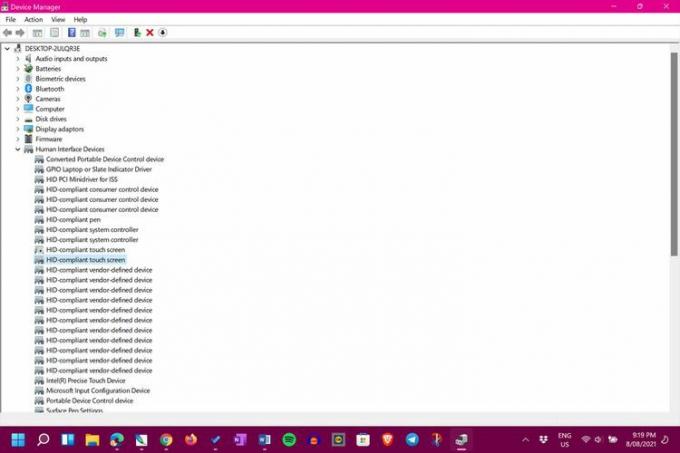
დროებით გამორთეთ სენსორული ეკრანი Windows 11-ში
Windows 11 მოწყობილობებზე სენსორული ეკრანის გამორთვის ზემოთ ნაჩვენები ნაბიჯები, ფაქტობრივად, დროებითია და შეიძლება ნებისმიერ დროს შეცვალოს უბრალოდ მოწყობილობის ჩართვა. ისევე როგორც სენსორული ეკრანის გამორთვა, Windows 11 სენსორული ეკრანის ჩართვა ისეთივე სწრაფია და შეიძლება განმეორდეს რამდენჯერაც გსურთ.
Არიან, იმყოფებიან Windows 11 სენსორული ეკრანის დაფიქსირების რამდენიმე გზა, თუ ის გატეხილია. შეიძლება არ დაგჭირდეთ მისი გამორთვა.
სამუდამოდ გამორთეთ სენსორული ეკრანი Windows 11-ში
იმისათვის, რომ სამუდამოდ გამორთოთ თქვენი Windows 11 სენსორული ეკრანი, საკმარისია მიჰყვეთ გვერდის ზედა ნაწილში მოცემულ ნაბიჯებს და შემდეგ დატოვეთ ისე, როგორც არის. გამორთვის შემდეგ, თქვენი სენსორული ეკრანი არ ჩაირთვება, თუ არ გადაწყვეტთ ამ ცვლილების ხელით განხორციელებას.
მიუხედავად იმისა, რომ სენსორული ეკრანით Windows მოწყობილობის არსებობას გარკვეული შეჩვევა დასჭირდება, მის გამორთვამდე ღირს ექსპერიმენტი.
როგორ გამორთო Windows სენსორული ეკრანის ინდიკატორი?
Windows 11-ს აქვს დახვეწილი ვიზუალური მინიშნება წრის სახით, როდესაც ეკრანს ეხება. თქვენ შეგიძლიათ გამორთოთ ეს სენსორული ინდიკატორი, რათა არ გამოჩნდეს ხატულა სენსორული ეკრანის გამოყენებისას.
ამისათვის გადადით პარამეტრები > ხელმისაწვდომობა > მაუსის მაჩვენებელი და შეხება. გადართე გადამრთველი გვერდით შეხების მაჩვენებელი გამორთვის პოზიციამდე.
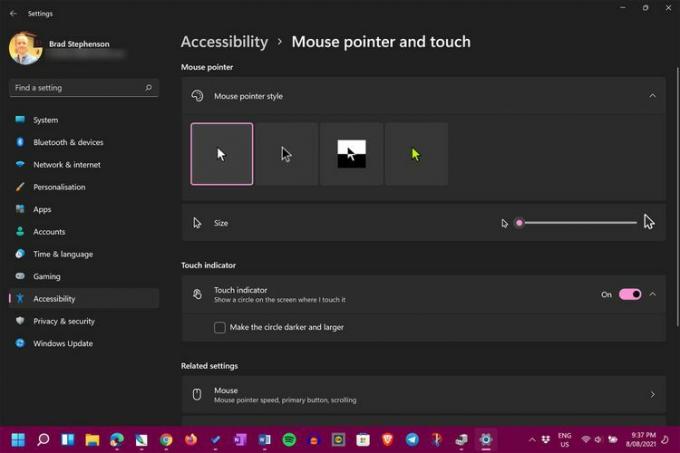
მეორე მხარეს, თუ გსურთ, რომ სენსორული ინდიკატორი უფრო შესამჩნევი გახადოთ, მონიშნეთ გვერდითი ველი წრე უფრო მუქი და დიდი გახადე იმავე ეკრანზე.
